MacOS ショートカットキー一覧
Mac には、Command、Control、Option、Shift という 4 つの主要な修飾キーがあります。
これら 4 つのキーにはそれぞれ独自のパターンがあり、Mac アプリケーションのメニュー バーによく表示されるため、いつでも新しいショートカット キーを簡単に学習できます。
MAC キーボード ショートカット記号の凡例
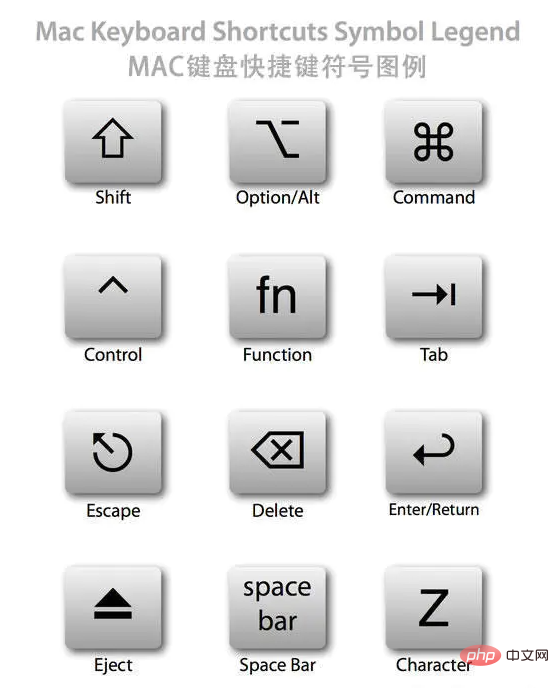
一般
Command は Mac で最も重要な修飾キーです。ほとんどの場合、Windows では Ctrl キーを押します。
したがって、次の基本操作は理解しやすいです。
Command Z Undo
Command X Cut
Command C Copy
Command V 貼り付け
コマンド A すべて選択
コマンド S 保存
コマンド F 検索
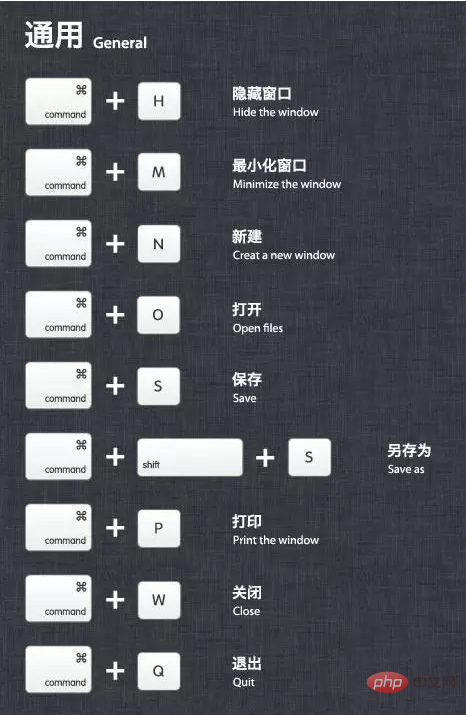
システム
オプション 起動直後に押すとスタートアップマネージャーが表示されます。
Mac にデュアル システムが搭載されている場合、またはブート USB ディスクが挿入されている場合は、スタートアップ マネージャーでブート ディスクを選択できます。
Command R を起動直後に押して、リカバリ機能を開きます。 OS X (リカバリ)
コマンド オプション P R 起動直後に押すと、NVRAM がリセットされます。
コンピュータに軽微な問題が発生する場合があります。再起動以外に問題を解決するには、NVRAM をリセットすることが最初の選択肢となります。
コマンド オプション コントロール 電源 すべてのアプリケーションを終了し、ドキュメントを保存できるようにして、マシンをシャットダウンします。
電源ボタンを 5 秒間押し続けて、Mac を強制的にシャットダウンします
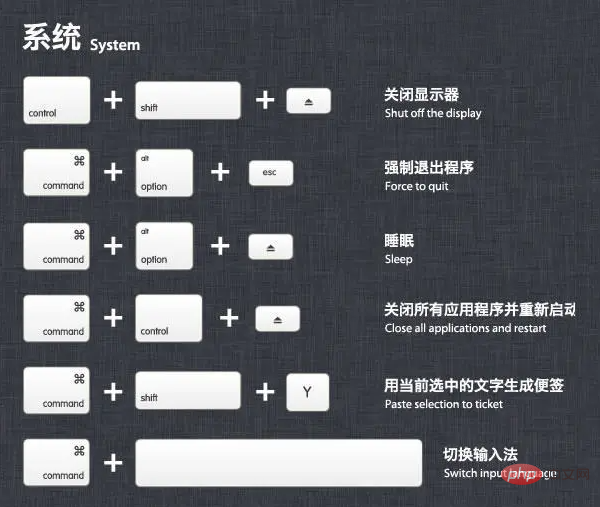
スクリーンショット
Command Shift 3 を使用して画面全体をファイルにキャプチャします。
Command Shift Control 3 を使用して画面全体をキャプチャします。画面全体をクリップボードにキャプチャします
Command Shift 4 を使用してキャプチャします画面領域をファイルに選択するか、スペースバーを押して 1 つのウィンドウのみをキャプチャします
Command Shift Control 4 選択した画面領域をクリップボードにキャプチャしますクリップボードに移動するか、スペース バーを押して 1 つのウィンドウだけをキャプチャします
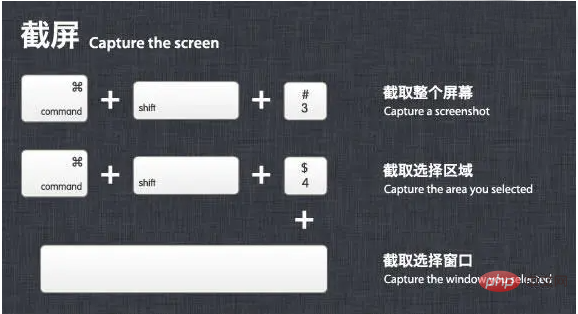
ファイル マネージャー
Command Shift N 新しいフォルダーを作成します ( New)
Command Shift G ウィンドウを表示し、絶対パスを直接入力できます フォルダー (Go)
return これは実際にはショートカット キーではありません。ファイルをクリックして、名前を変更するには押します。ファイル
Command O を使用して、選択した項目を開きます。 Mac でファイルを開くことは、Windows で Enter
Command Option V を直接押すこととは異なります。これは、Windows でファイルを切り取ることと同じです。
ファイルを別の場所にコピーし (コマンド + C)、コピー先の場所でこのショートカット キーを押すと、ファイルがこの場所に切り取られます。
コマンド ↑ 現在のフォルダーを含むファイルを開きますフォルダー (Windows の「上」に相当)
Command Delete ファイルをゴミ箱に移動
Command Shift Delete ゴミ箱を空にする
Space Quick View ファイルを選択します。プレビュー機能
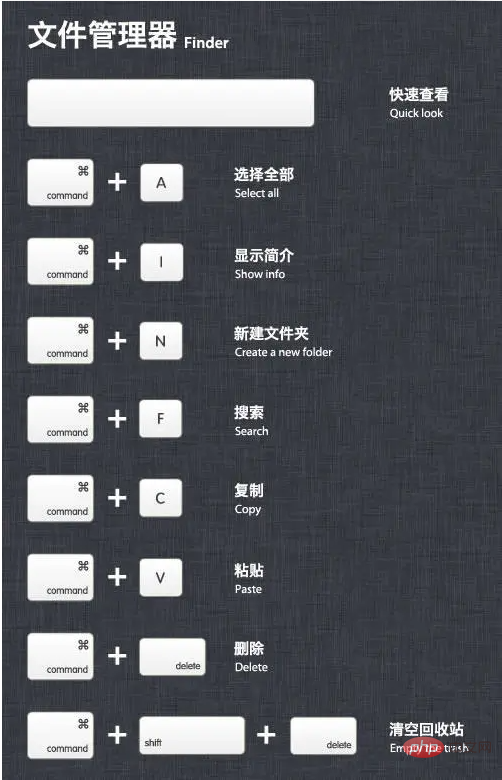
スイッチ
コマンド タブ アプリケーション間の切り替え
コマンド シフト タブ アプリケーション間の切り替え (反転) )
#Command ~ 各アプリケーションのウィンドウを切り替える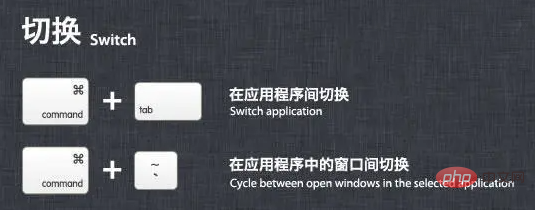
Browser
Command L カーソルは直接ジャンプしますアドレスバーControl タブ 次のタブ ページに移動Control Shift タブ 前のタブ ページに移動Command ' ' または '=' ページを拡大コマンド '-' ページを縮小します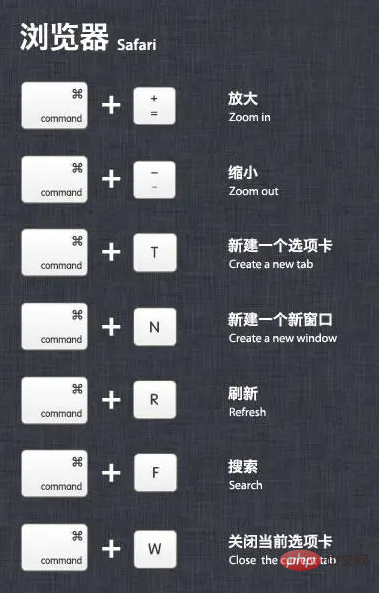
アプリケーション内で
コマンド H Hide (非表示) 現在実行中のアプリケーション ウィンドウコマンド オプション H 他のアプリケーション ウィンドウを非表示 (非表示)コマンド Q 前面のアプリケーションを終了 (終了) コマンド シフト Z やり直し。これは、次の操作の逆です。元に戻すコマンド タブ 開いているアプリケーションのリストで、次に最近使用したアプリケーションに移動します。Windows と同等 (Alt タブ) コマンド オプション esc で「強制終了」が開きます。アプリケーションが応答しない場合は、ウィンドウ リストで [強制終了] を選択できます。テキスト処理
コマンド B 選択したテキストを太字 (ボールド) 表示に切り替えます。 fn 削除は、PC のフルサイズ キーボードの削除と同じです。つまり、後方に削除します。 fn ↑ 1 ページ上にスクロールします (Page Up) fn ↓ スクロール1 ページ下へ (Page Down) fn ← 文書の先頭までスクロール (Home) fn → 文書の最後までスクロール (End) コマンド→ カーソルを現在の行の末尾に移動します。推奨チュートリアル: "MacOS チュートリアル "
コマンド ← カーソルを現在の行の先頭に移動します。
コマンド ↓ カーソルを現在の行の末尾に移動します。 document
コマンド ↑ カーソルを文書の先頭に移動します。
オプション → カーソルを次の単語の末尾に移動します。
オプション ← カーソルを先頭に移動します。前の単語の
コントロール A 行または段落の先頭に移動
以上がMacOS ショートカットキー一覧の詳細内容です。詳細については、PHP 中国語 Web サイトの他の関連記事を参照してください。

ホットAIツール

Undresser.AI Undress
リアルなヌード写真を作成する AI 搭載アプリ

AI Clothes Remover
写真から衣服を削除するオンライン AI ツール。

Undress AI Tool
脱衣画像を無料で

Clothoff.io
AI衣類リムーバー

AI Hentai Generator
AIヘンタイを無料で生成します。

人気の記事

ホットツール

メモ帳++7.3.1
使いやすく無料のコードエディター

SublimeText3 中国語版
中国語版、とても使いやすい

ゼンドスタジオ 13.0.1
強力な PHP 統合開発環境

ドリームウィーバー CS6
ビジュアル Web 開発ツール

SublimeText3 Mac版
神レベルのコード編集ソフト(SublimeText3)

ホットトピック
 7504
7504
 15
15
 1378
1378
 52
52
 78
78
 11
11
 19
19
 54
54
 Bybit Exchangeの最新バージョンを更新する方法は?更新されていない場合、影響はありますか?
Feb 21, 2025 pm 10:54 PM
Bybit Exchangeの最新バージョンを更新する方法は?更新されていない場合、影響はありますか?
Feb 21, 2025 pm 10:54 PM
Bybit取引所の更新方法は、プラットフォームとデバイスによって異なります。モバイル:更新を確認し、App Storeにインストールします。デスクトップクライアント:ヘルプメニューの更新を確認し、自動的にインストールします。 Webページ:更新のために公式Webサイトに手動でアクセスする必要があります。交換の更新に失敗すると、セキュリティの脆弱性、機能的な制限、互換性の問題、およびトランザクション実行効率の低下につながる可能性があります。
 Bitget公式ウェブサイトのインストール(2025初心者ガイド)
Feb 21, 2025 pm 08:42 PM
Bitget公式ウェブサイトのインストール(2025初心者ガイド)
Feb 21, 2025 pm 08:42 PM
Bitgetは、スポット取引、契約取引、デリバティブなど、さまざまな取引サービスを提供する暗号通貨交換です。 2018年に設立されたこのExchangeは、シンガポールに本社を置き、安全で信頼性の高い取引プラットフォームをユーザーに提供することに取り組んでいます。 Bitgetは、BTC/USDT、ETH/USDT、XRP/USDTなど、さまざまな取引ペアを提供しています。さらに、この取引所はセキュリティと流動性について評判があり、プレミアム注文タイプ、レバレッジド取引、24時間年中無休のカスタマーサポートなど、さまざまな機能を提供します。
 Coinsuper Exchangeソフトウェアチャネル公式ウェブサイトの入り口
Feb 21, 2025 pm 10:39 PM
Coinsuper Exchangeソフトウェアチャネル公式ウェブサイトの入り口
Feb 21, 2025 pm 10:39 PM
Coinsuper Exchangeの公式ウェブサイトの入り口:https://www.coinsuper.com。クライアントのダウンロードチャネルは、Windowsクライアント、MacOSクライアント、およびモバイル(iOS/Android)です。登録には、電子メール、携帯電話番号、パスワードが必要であり、取引する前に実際の認証を完了する必要があります。このプラットフォームは、ビットコイン、イーサリアムなどを含むさまざまなデジタル資産トランザクションを提供し、注文とアクセプターの両方で0.1%のトランザクション料金が0.1%です。セキュリティ保護ガードには、コールドウォレットストレージ、デュアルファクター検証、マネーロンダリングアンチマネーロンダリング、テロ対策資金調達措置、およびセキュリティパブリックが含まれます
 OUYI OKXインストールパッケージが直接含まれています
Feb 21, 2025 pm 08:00 PM
OUYI OKXインストールパッケージが直接含まれています
Feb 21, 2025 pm 08:00 PM
世界をリードするデジタル資産交換であるOuyi Okxは、安全で便利な取引体験を提供するために、公式のインストールパッケージを開始しました。 OUYIのOKXインストールパッケージは、ブラウザに直接インストールでき、ユーザー向けの安定した効率的な取引プラットフォームを作成できます。インストールプロセスは、簡単で理解しやすいです。
 OUYI Exchangeダウンロード公式ポータル
Feb 21, 2025 pm 07:51 PM
OUYI Exchangeダウンロード公式ポータル
Feb 21, 2025 pm 07:51 PM
OKXとしても知られるOUYIは、世界をリードする暗号通貨取引プラットフォームです。この記事では、OUYIの公式インストールパッケージのダウンロードポータルを提供します。これにより、ユーザーはさまざまなデバイスにOUYIクライアントをインストールすることが容易になります。このインストールパッケージは、Windows、Mac、Android、およびiOSシステムをサポートします。インストールが完了した後、ユーザーはOUYIアカウントに登録またはログインし、暗号通貨の取引を開始し、プラットフォームが提供するその他のサービスを楽しむことができます。
 マルチスレッドをC言語で実装する4つの方法
Apr 03, 2025 pm 03:00 PM
マルチスレッドをC言語で実装する4つの方法
Apr 03, 2025 pm 03:00 PM
言語のマルチスレッドは、プログラムの効率を大幅に改善できます。 C言語でマルチスレッドを実装する4つの主な方法があります。独立したプロセスを作成します。独立して実行される複数のプロセスを作成します。各プロセスには独自のメモリスペースがあります。擬似マルチスレッド:同じメモリ空間を共有して交互に実行するプロセスで複数の実行ストリームを作成します。マルチスレッドライブラリ:pthreadsなどのマルチスレッドライブラリを使用して、スレッドを作成および管理し、リッチスレッド操作機能を提供します。 Coroutine:タスクを小さなサブタスクに分割し、順番に実行する軽量のマルチスレッド実装。
 APSChedulerタイミングタスクをMACOSのサービスとして構成する方法は?
Apr 01, 2025 pm 06:09 PM
APSChedulerタイミングタスクをMACOSのサービスとして構成する方法は?
Apr 01, 2025 pm 06:09 PM
nginと同様に、APSChedulerタイミングタスクをサービスとして構成する場合、APSChedulerタイミングタスクをMACOSプラットフォームでサービスとして構成します...
 OKXトレーディングプラットフォームをダウンロードする方法
Mar 26, 2025 pm 05:18 PM
OKXトレーディングプラットフォームをダウンロードする方法
Mar 26, 2025 pm 05:18 PM
OKXトレーディングプラットフォームは、モバイルデバイス(AndroidおよびiOS)およびコンピューター(WindowsとMacOS)からダウンロードできます。 1.Androidユーザーは、公式WebサイトまたはGoogle Playからダウンロードでき、セキュリティ設定に注意を払う必要があります。 2。IOSユーザーは、App Storeからダウンロードするか、公式発表に従って他の方法を取得できます。 3.コンピューターユーザーは、対応するシステムのクライアントを公式Webサイトからダウンロードできます。インストール後、ダウンロードして登録するときは必ず公式チャネルを使用し、ログインし、セキュリティ設定を使用してください。




